

Вам нужно будет использовать учетную запись администратора для арендатора PRISMA Home и либо сервисную роль, либо роль пользователя с правами администратора клиента для устройства SRA.
Как упоминалось в предыдущем разделе, сначала вам нужно определить необходимый тип подключения, который зависит как от контроллера, так и от приложения, которое вы используете.
После того, как вы подтвердили, что вам необходимо использовать внутренний облачный соединитель, следуйте приведенным ниже инструкциям
Убедитесь, что операционная система (= при удаленном обслуживании) включена и исправно работает.
Для этого выполните следующие действия:
Перейдите в меню удаленного пользовательского веб-интерфейса.
Перейдите к (Принтеры > Конфигурация > Специальные функции > Удаленная диагностика) и проверьте, имеет ли ORS статус «подключено».
Убедитесь, что «Режим» включен («Вкл.»).
В меню Service (Обслуживание) выберите [Change user (Изменить пользователя)].
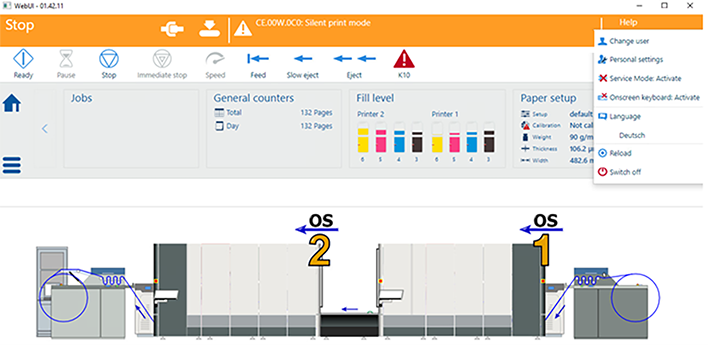 [Change user] (Изменить пользователя)
[Change user] (Изменить пользователя)Авторизуйте в качестве специалиста по обслуживанию.
Также можно использовать пользователя с правами администратора клиента.
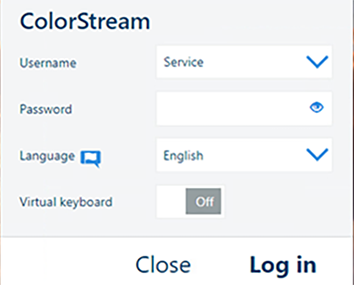 Вход в систему
Вход в системуПерейдите в меню удаленного пользовательского веб-интерфейса.
Перейдите к (Принтеры > Конфигурация > Специальные функции > Удаленная диагностика) и вновь проверьте, имеет ли ORS статус «подключено».
Убедитесь, что «Режим» включен («Вкл.»).
OPTIONAL (ОПЦИОНАЛЬНО)
Если устройство подключено с помощью прокси-сервера, его также необходимо настроить.
Перейдите к (Принтеры > Конфигурация и диагностика > Контроллер и операционная система > При удаленном обслуживании).
Откройте вкладку [Customer Proxy] (Клиентский прокси-сервер) и убедитесь, что прокси-сервер установлен правильным образом.
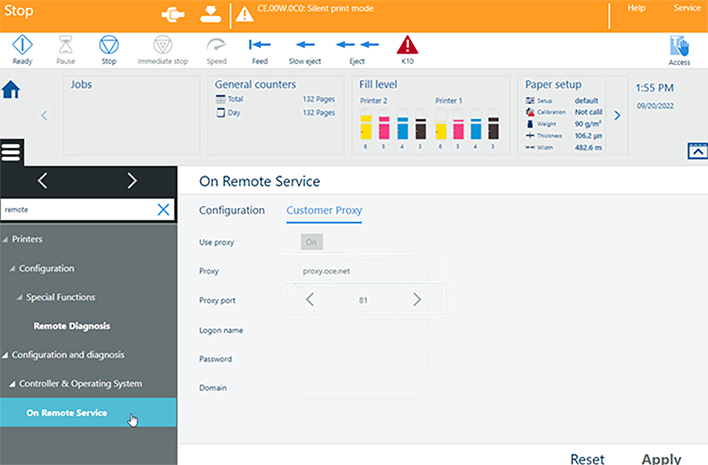 Клиентский прокси-сервер
Клиентский прокси-серверЕсли статус ORS не «подключен», это означает, что служба не работает или не настроена. Обратитесь к своему представителю сервисной службы.
Перейдите к (Принтеры > Конфигурация > Специальные функции > Регистрация PRISMA Home)
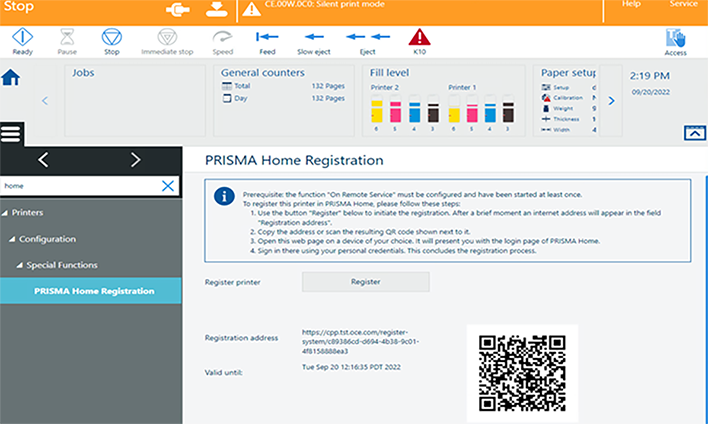 Регистрация PRISMA Home
Регистрация PRISMA HomeНажмите кнопку [Register] (Зарегистрировать) Через несколько секунд в поле [Registration address] (Адрес регистрации) появится ссылка.
Скопируйте ссылку в браузер или отсканируйте QR-код. Откроется страница авторизации в PRISMA Home.
В случае, если QR-код не виден, или появляется «Ошибка при регистрации» вместо ссылки, обратитесь к представителю сервисной службы.
Войдите в PRISMA Home с использованием учетных данных, которые вы использовали при первом входе в PRISMA Home.
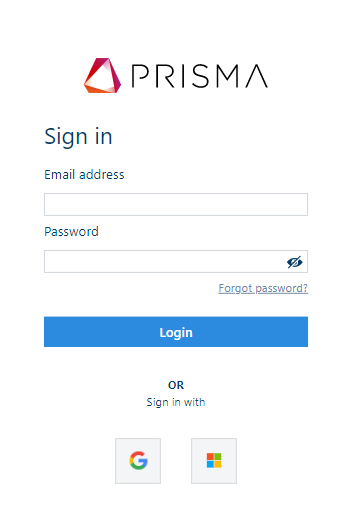 Авторизация в PRISMA Home
Авторизация в PRISMA HomeТеперь ваш принтер зарегистрирован в PRISMA Home.